「AppSumoの登録方法から教えて欲しい…」当ブログでもよくいただくリクエストの一つです。この記事ではAppSumoの新しいアカウントの作り方を解説します。
どこからどうやって登録すればいいのか、また初回購入時の割引クーポンについても解説します。
この記事でAppSumoのアカウントの作成一緒にしていきましょう。大丈夫です。使い方は全く難しくありません。
サクッと新規登録から初回購入まで簡単にしましょう。
AppSumoとは
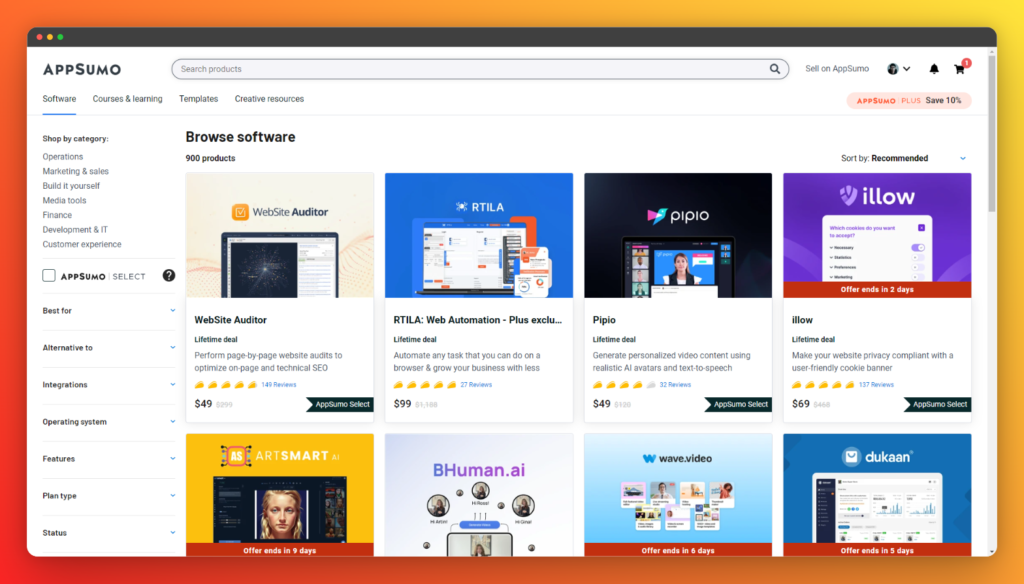
AppSumoは、海外のビジネスツールやソフトウェアを最大98%オフの大幅な割引価格で入手できる海外マーケットプレイスです。
このサイトの最大の特徴は、「Lifetime Deal (ライフタイムディール)」という特別な割引プランで商品が販売されていること。
わかりやすく説明すると、一度だけ料金を支払うことで、今後追加費用なしで永久に使用ができます。下の画像をご覧ください。

通常の場合は毎月費用が発生するツール。しかしAppSumoで購入すると1回だけ料金を支払うだけでツールを入手できます。
追加費用は一切発生しません。毎月の月額料金も払う必要がありません。非常にお得ですよね。
さらに詳しい説明は下の記事をご覧ください。毎日のようにAppSumoを使っている私が詳しく解説しました。
AppSumoの新規登録&購入の手順
では、さっそくAppSumoのアカウントの作成方法を解説します。
図解付きですが、分かりにくい部分があれば、お気軽にこの記事の下のコメント欄でお尋ねください。
ちなみにアカウントの作成方法は難しくありませんが、初回の購入で使える割引クーポンに関してはいくつか補足があります。ぜひ最後までこの記事をお読みください。
英語ですが難しくありませんので、一緒に作っていきましょう。
まずは、AppSumoにアクセスします。
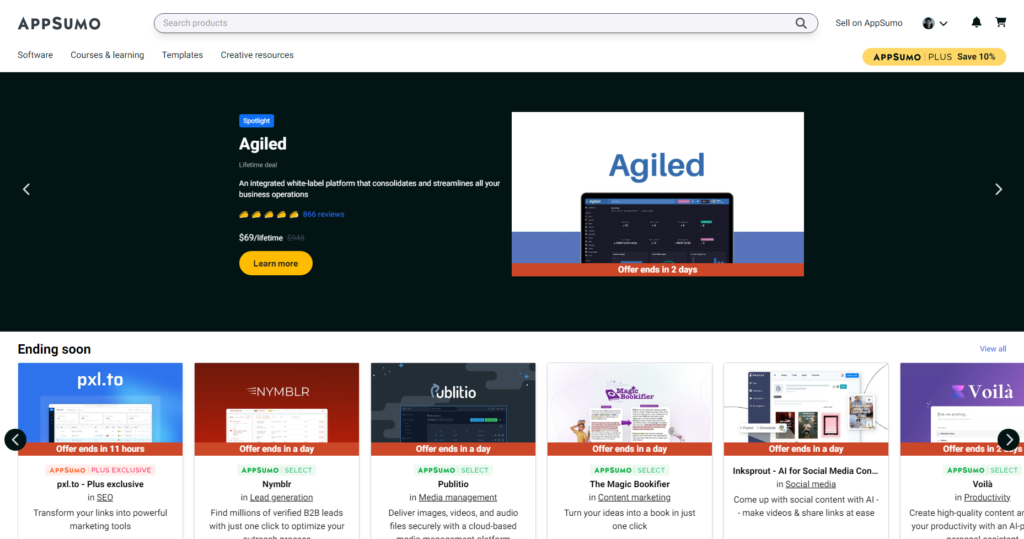
サイト内にはたくさんの商品が並んでいることが確認できますね。興味がある商品を見つけたら商品ページを開きましょう。
商品ページから購入ボタンをクリックする
商品についての説明文や動画が掲載されてます。また下にスクロールすると、料金プランと含まれる機能が並んでいます。
料金プランによって含まれる機能が違います。ご注意ください。
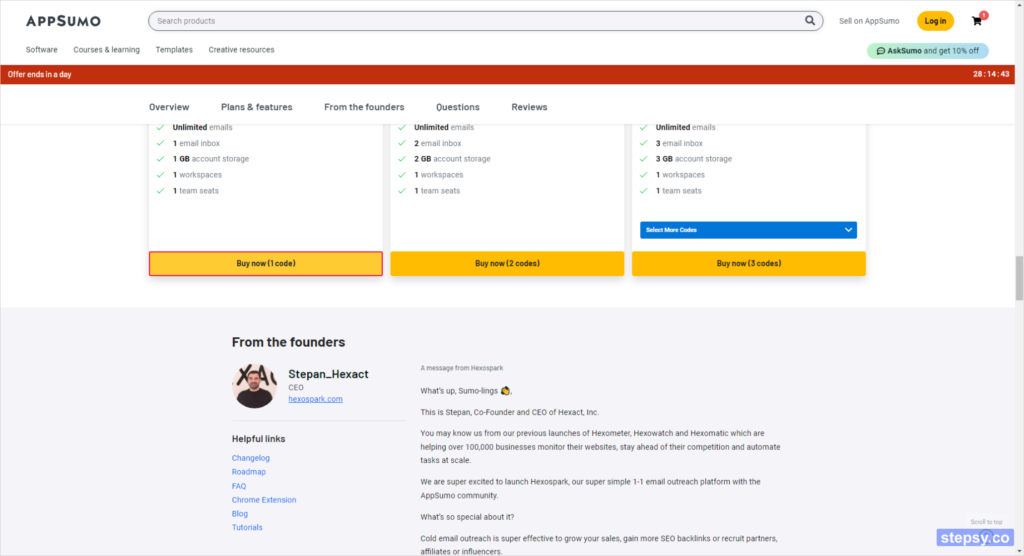
プランを選んで、ボタン「Buy now」をクリックします。
そうすると自動的にショッピングカードページに移動します。
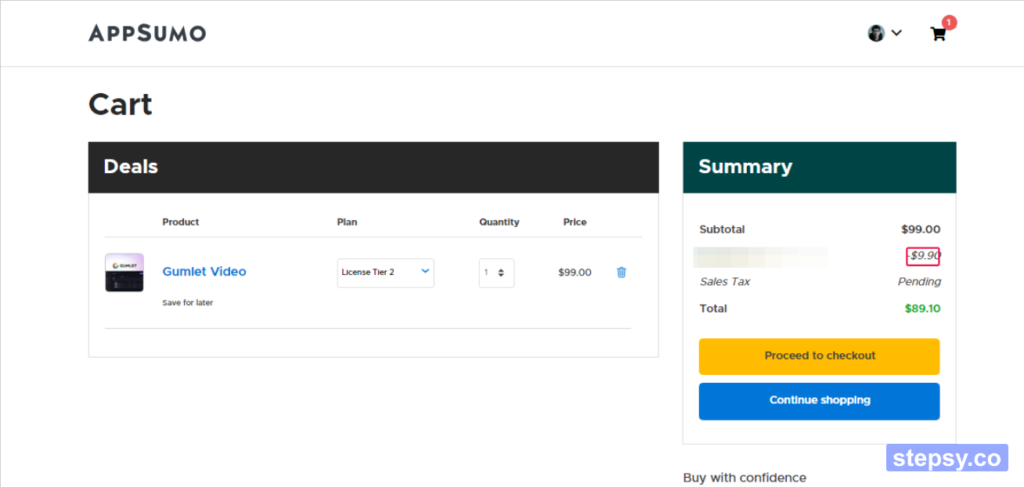
黄色のボタン「Proceed to checkout」をクリックします。そうすると、
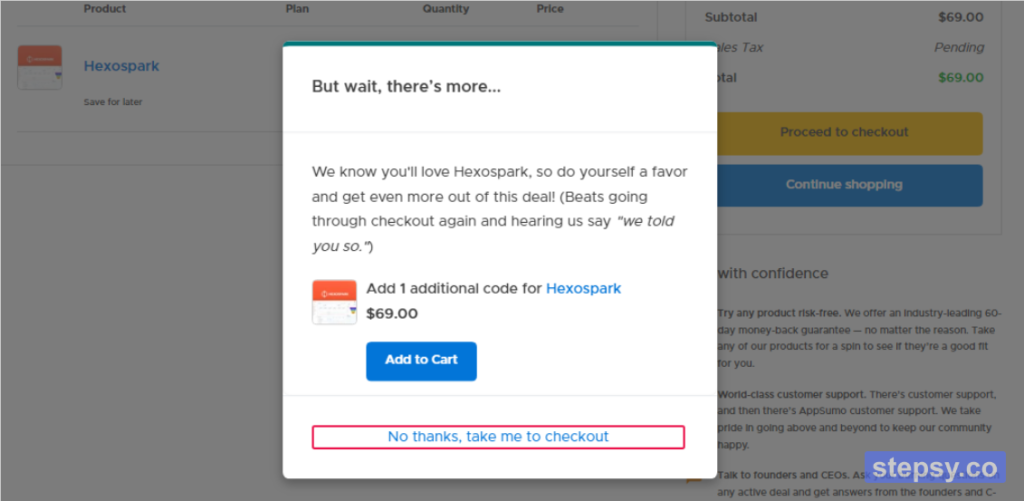
「もう一つ上位のプランを購入しませんか?」とアップセルが入るので、必要なければ「No thanks, take me to checkout」をクリックします。
アカウントの新規登録をする
そうすると、自動的に注文ページに移動します。「Sign in to your account」の項目で下に「Sign up (新規登録)」のリンクがあります。
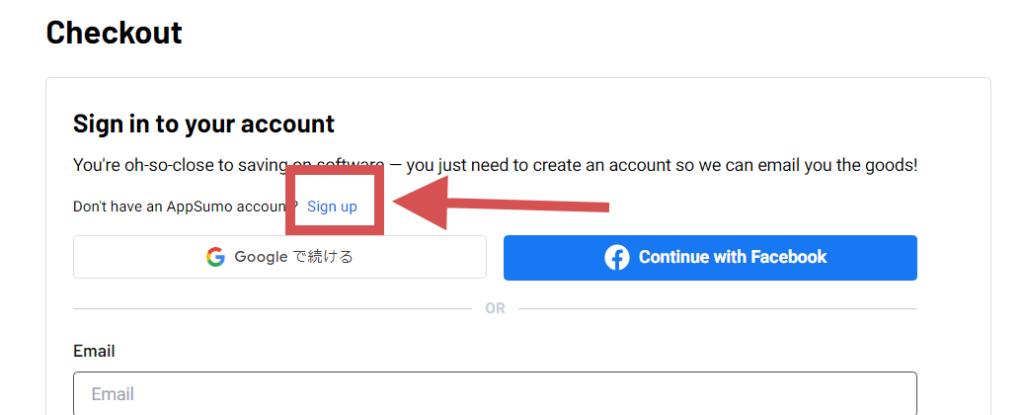
こちらをクリックしてください。ここから新しくアカウントを作ることが可能です。
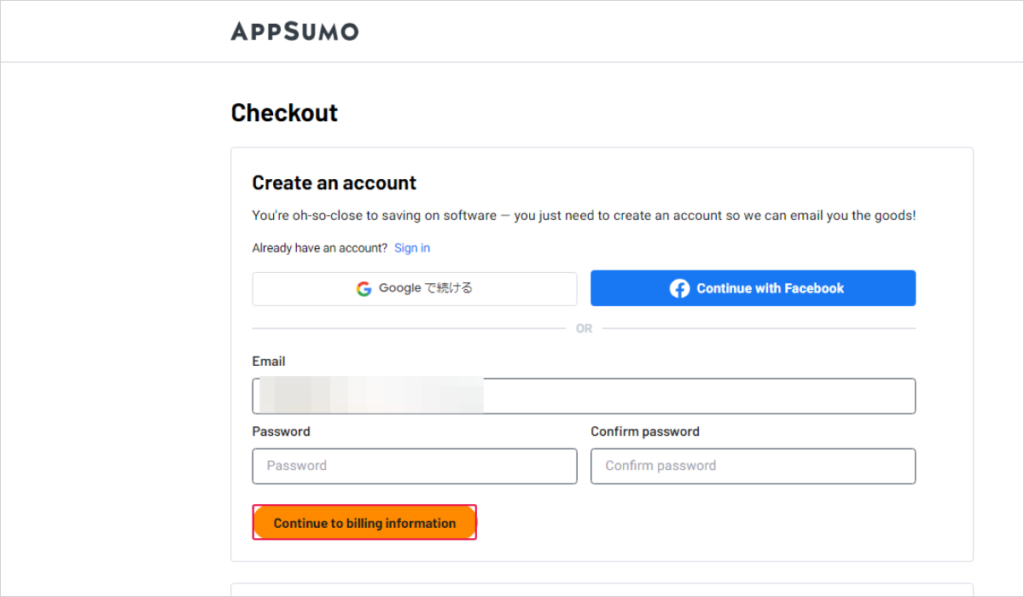
- Email (メールアドレス)
- Password (任意のパスワード)
- Confirm password (もう一度同じパスワード)
これらを入力して、ボタン “Continue to billing information”をクリックします。
初回限定の10%割引クーポンを受け取る方法
そうすると、すぐに入力したメール受信箱に登録確認メールが届きます。
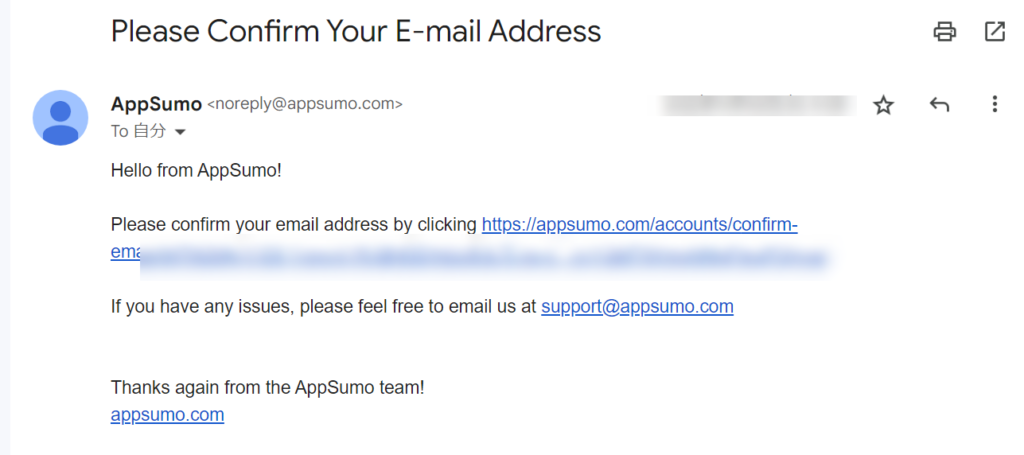
メール内の「Please Confirm your email address by clicking ~」と続くリンクをクリックしてください。リンクをクリックするとアカウントの登録が完了します。
登録が完了すると同時にAppSumoから自動返信のメールが届きます。必ずチェックしてください、
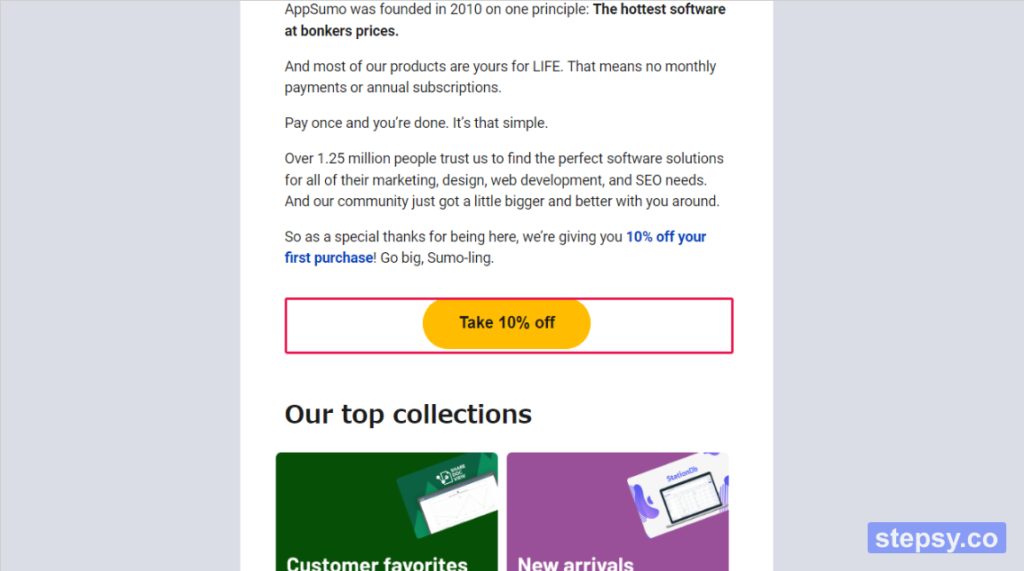
そのメールを開封して、下にスクロールすると、初回購入で使える10%の割引クーポンが受け取れます。
受け取るには、メール内の「Take 10% off」をクリックします。これで初回10%の割引クーポンが適用されるはずです。
では引き続き商品を購入する手続きに戻ります。
国を選択する
「Billing Information(請求先)」のなかにCountry(国)という項目があるので、その中から、現在住んでいる国を選択します。
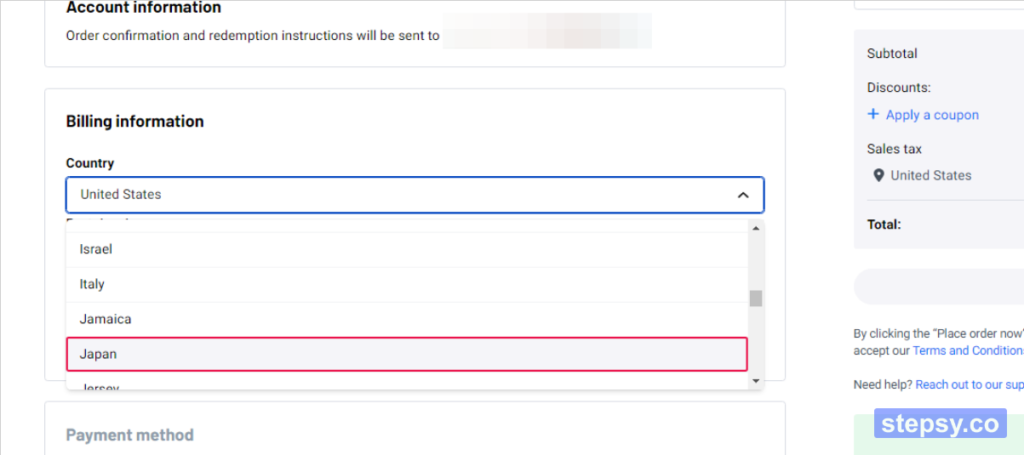
日本に住んでいる場合は「Japan」を洗濯してください。
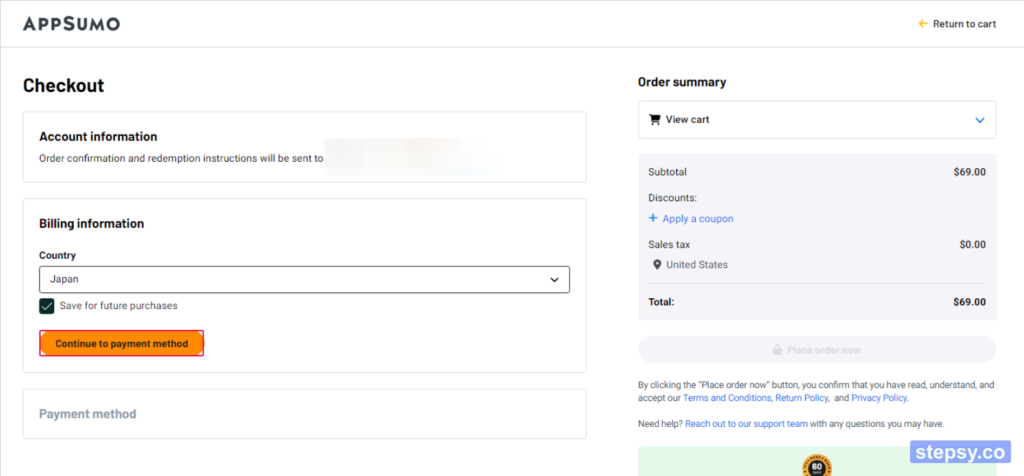
居住国を選んだら、その下のボタン「Continue to payment method」をクリックします。
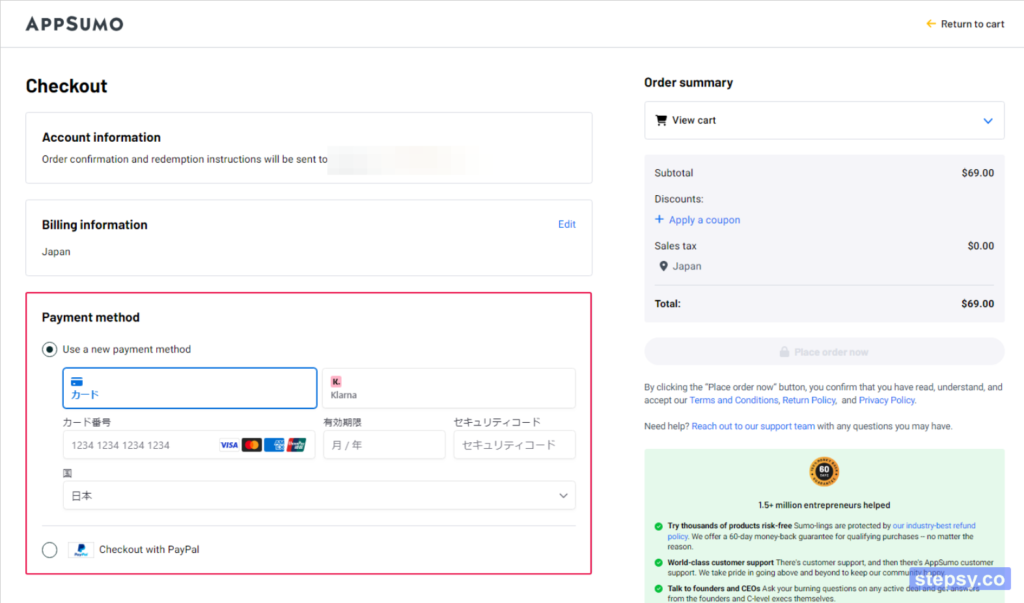
ここから支払い方法を選ぶことができます。
- クレジットカード/デビットカード
- Kalma
- PayPal
この3種類の支払い方法から選べます。
初めての利用が不安な場合は、PayPalでの支払いがおすすめです。
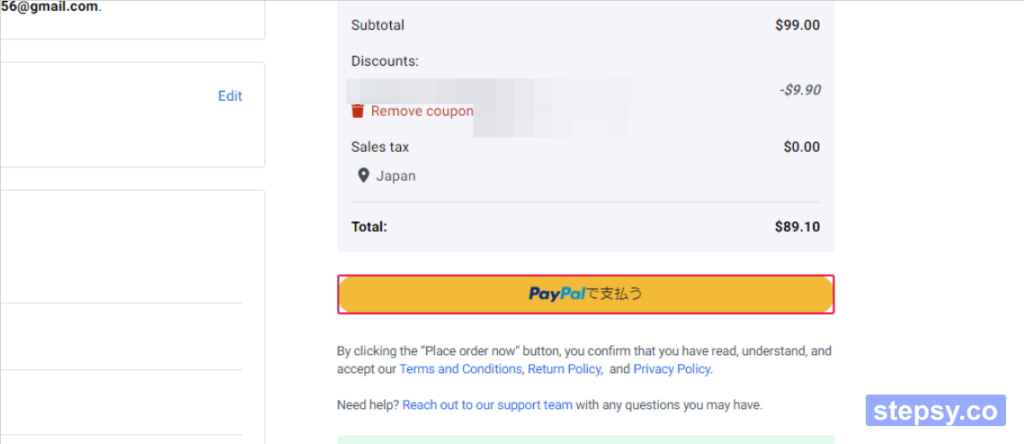
ちなみに、PayPalで支払う場合はお支払いページが日本語です。支払う料金も自動的に日本円に換算されるので非常に便利ですね。
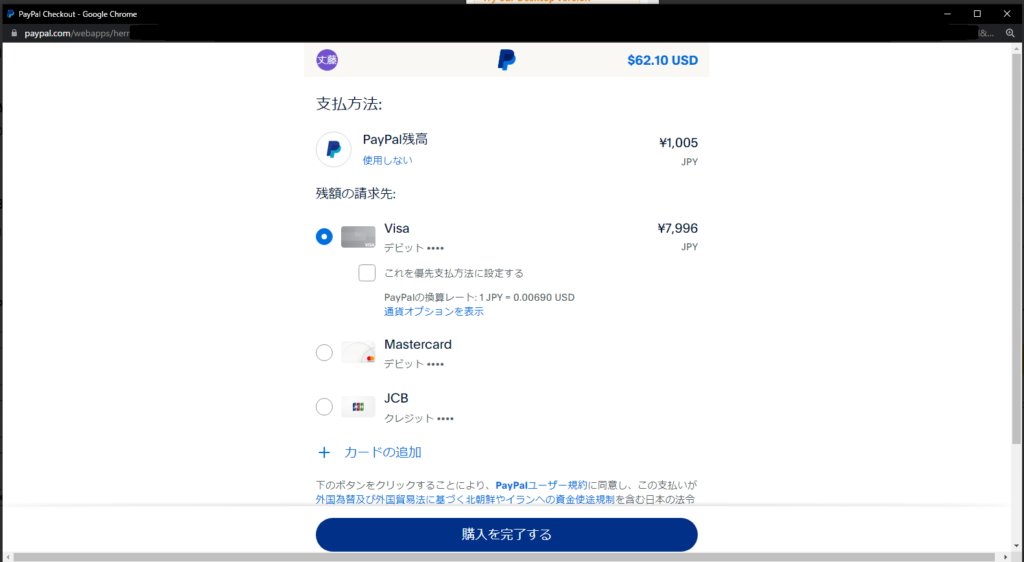
これで登録&購入が完了しました。
AppSumoにはたくさんの魅力的なツール・ソフトウェアが販売されています。ぜひ片っ端からチェックしましょう。
そしてもう一度言いますが、初回割引の10%割引クーポンは必ず受け取っておきましょう。かなりお得です。
購入したい商品が見つかったら、早速購入しましょう。AppSumoでの購入方法を解説していきます。
商品を引き換える
AppSumoで購入後、商品を引き換える必要があります。サクッと引き換えられるので、購入後は忘れないうちに引き換えましょう。
まずはページ内のメニューから “Products”をクリックします。
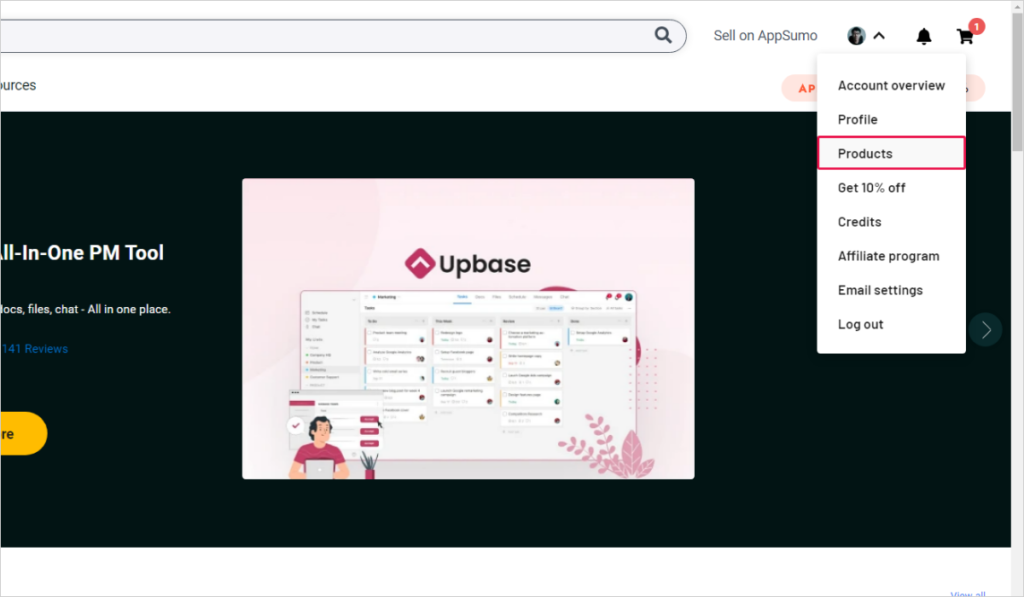
Actionsから “Select”をクリックします。
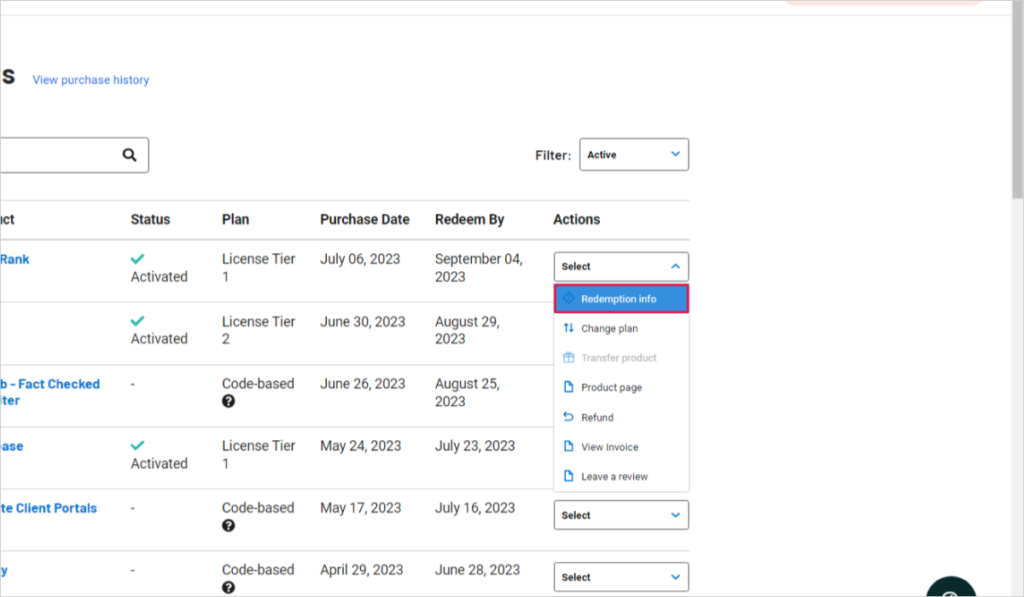
その後、”Redemption info”をクリックします。
Redemption instructions (引き換える手順)に従って、商品を引き換えましょう。
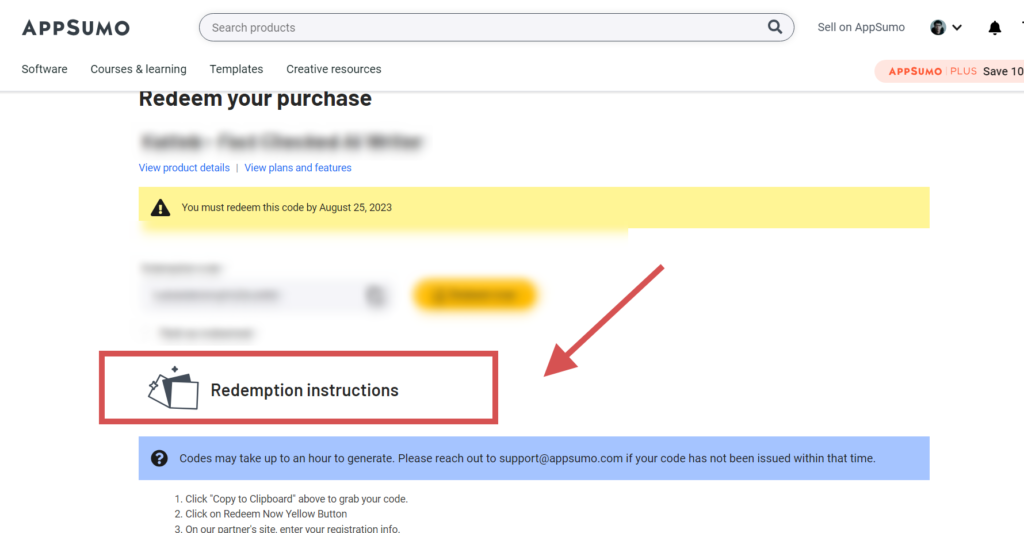
手順は英語で記載されてますが、GoogleChromeの場合、ページ全体を日本語翻訳すると、日本語で読むことができます。
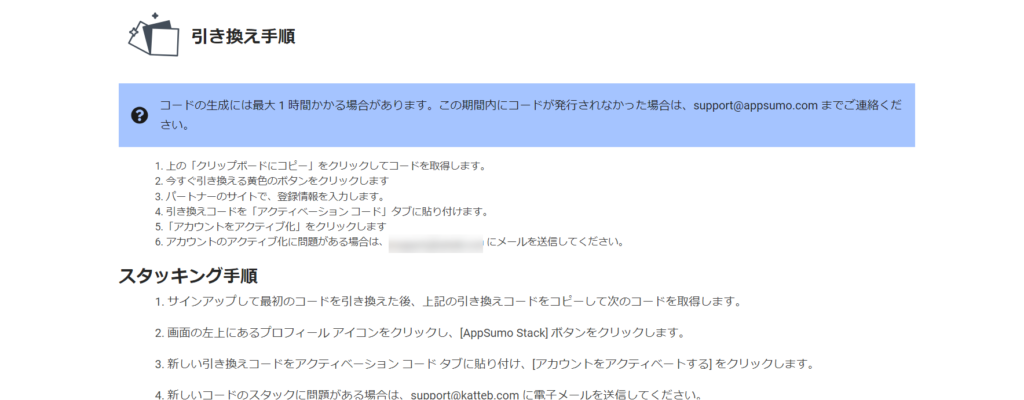
引き換える手順でわからないことがあれば、お気軽にお尋ねください。場合によっては動画で解説します。
私の望みとしては、これをご覧になってる方が、1人でも多くAppSumoを快適にお使いいただくことです。

非常に便利で魅力的なサイトですので、ぜひこの機会にご利用ください。
初回購入時は10%の割引クーポンが付与されます。下のボタンをクリックして、今すぐに登録を完了しましょう。
【まとめ】AppSumoの新規登録・アカウント作成
AppSumoでは、パソコンやスマホから簡単に新規登録を行えます。一見すると、英語ばかりでなかなか使うにはハードルが高く感じるでしょう。
その気持ちをよくわかります。しかし、使ってみると実はすごく簡単なんですよ。ぜひAppSumoを使い倒しましょう。
初回の10%割引を使い倒す方法
初めてAppSumoを利用する場合は、特別な割引オファーも用意されてます。なんと初回の購入に10%割引が適用されるんですよ。この割引は初回限定です。
そのため最初から欲しいツールがいくつもある場合は、まとめて購入することをおすすめします。いくつ商品を買っても必ず10%の割引が適用されます。
後で買い直す場合は、10%割引は適用されません。そのため欲しいツールはまとめて購入することをおすすめします。
ちなみにほとんどの商品に60日間の返金保証が用意されてます。万が一のケースでも返金ができるので安心してください。
AppSumoについてさらに「ここが知りたい」「これってどうなの?」と疑問があるなら、ぜひ下の記事もご覧ください。
AppSumoの利用方法についてよくある質問と回答をまとめました。

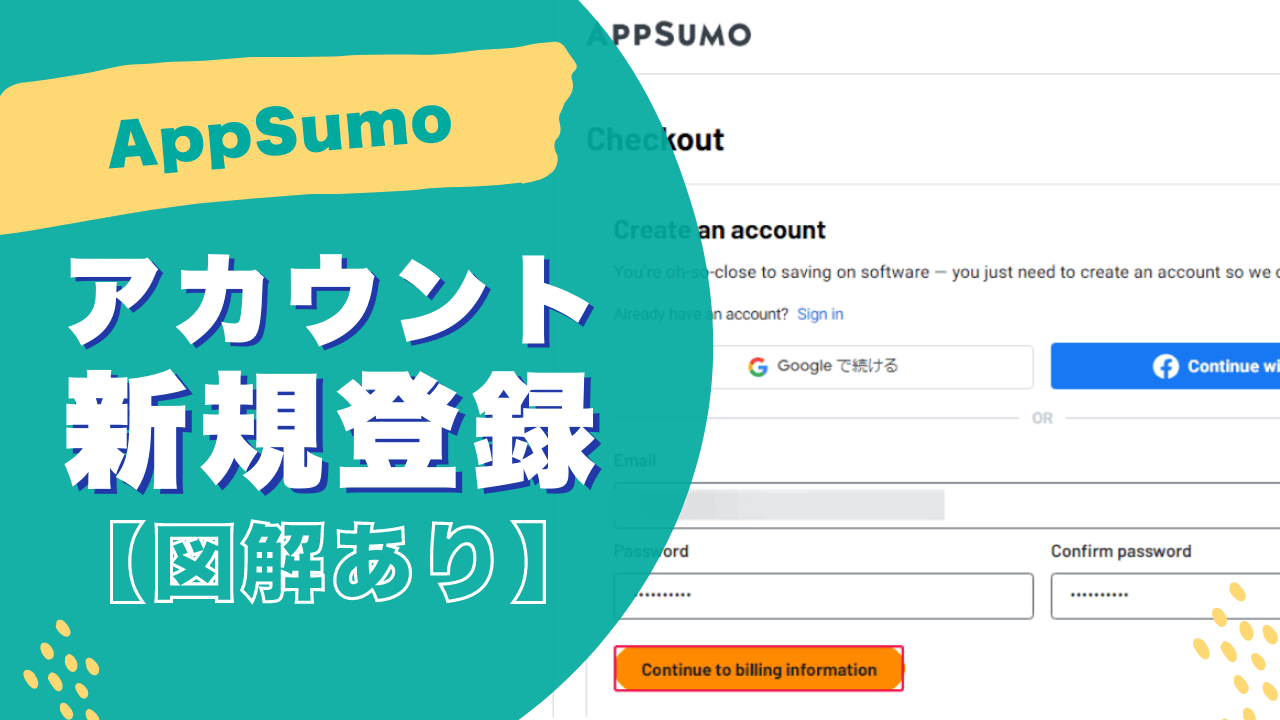
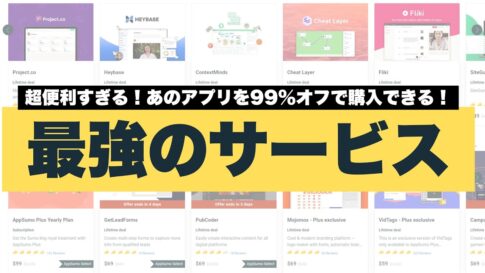


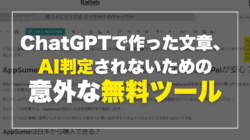

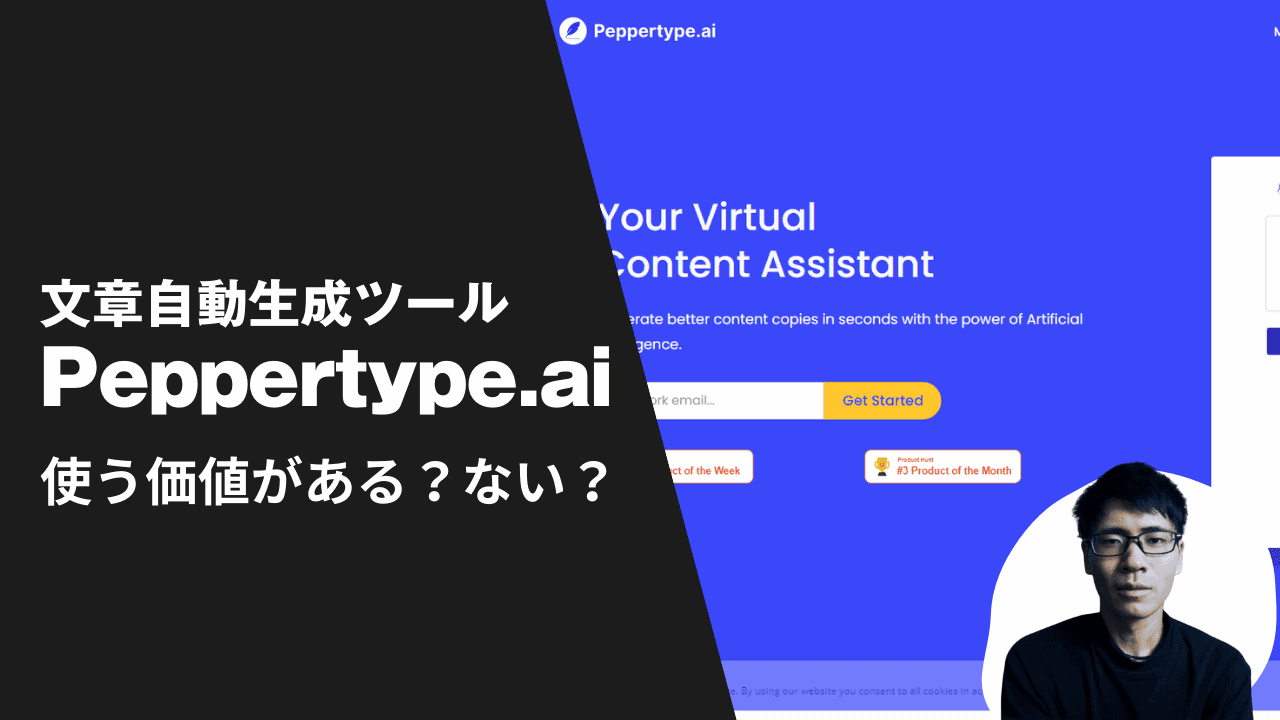
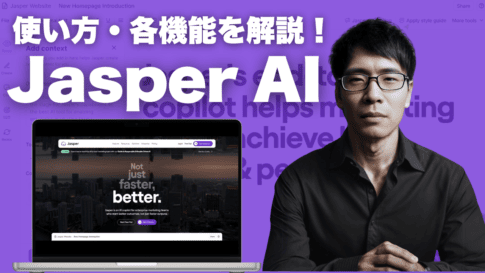

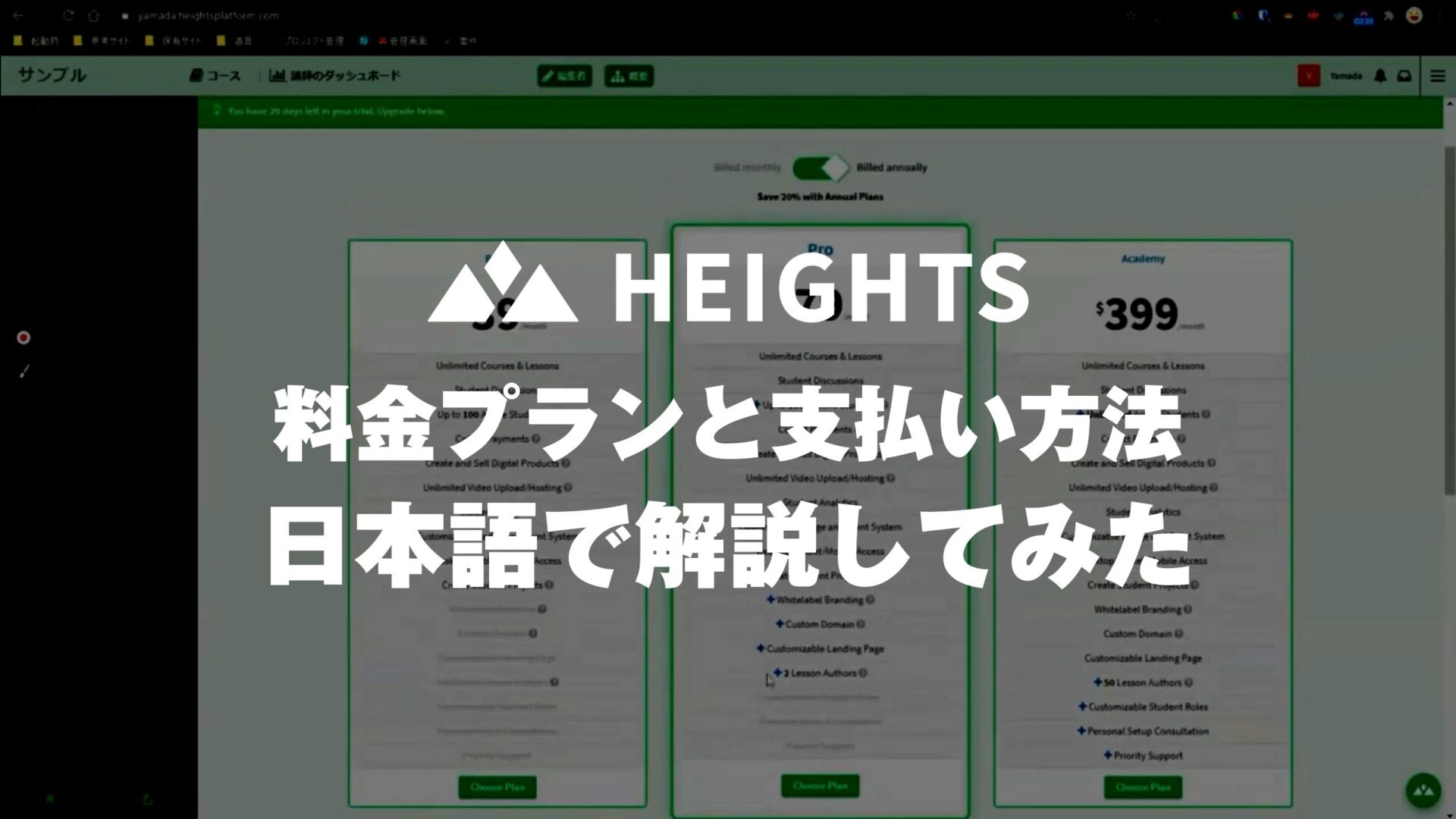
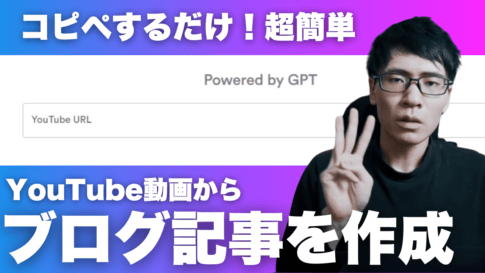








このようにAppSumoはコストを抑えたい起業家や経営者、フリーランスにとって最高のサイトといえます。